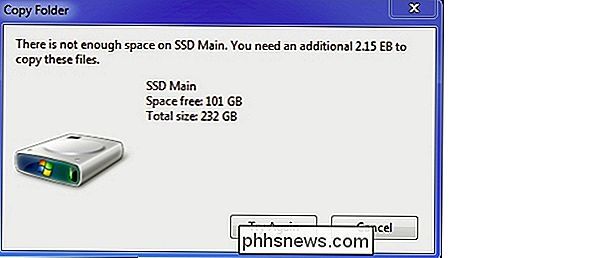Hvordan åbner du en stor zip-fil, som Windows ikke kan håndtere?

Det meste af tiden, der udpakker en zip-fil i Windows, er ligetil, men en gang imellem kommer der en zip-fil og er ikke andet end problemer. Med det for øje kommer dagens SuperUser Q & A-post til undsætning for at hjælpe en læser med at få en stædig zip-fil åbnet.
Dagens Spørgsmål og Svar session kommer til os med venlig hilsen af SuperUser-en underafdeling af Stack Exchange, en community-driven gruppe Spørgsmål
SuperUser-læser meed96 ønsker at vide, hvordan man åbner en meget stor zip-fil, som hans Windows-system ikke kan klare sig med:
Billede af Nicole Hanusek (Flickr).
Jeg bruger en online fil backup service (Backblaze) og har for nylig fået en ny computer. Flere filer på min gamle computer var for store til at bevæge sig via mit USB-drev, så jeg besluttede at downloade dem fra min backup service.
Specifikt indeholdt filerne tre videoer til i alt ca. 20 GB. Men da jeg fortsatte med at pakke dem ud, fik jeg følgende fejlmeddelelse:
Jeg bruger en 250 GB SSD og en 1 TB HDD. Jeg har undladt at hente et 2,15 Exabyte-harddisk, mens jeg hente min nye computer. Hvordan løser jeg dette?
Hvad er den bedste måde for meed96 at få den enorme zip-fil åben?
Svaret
SuperUser-bidragsyderen Steven har svaret for os:
Brug 7-Zip (eller et andet zip-værktøj) til at udtrække zip-filen.
Ikke alle .zip-funktioner understøttes af Windows Compressed Folders-funktionen. For eksempel er AES-kryptering, splittede eller spændte arkiver og Unicode-indkoder ikke kendt for at være læsbare eller skrivbare i funktionen Komprimerede mapper i Windows-versioner tidligere end Windows 8.
- Citatkilde:
Zip (filformat) - Implementering [Wikipedia] Har noget at tilføje til forklaringen? Lyde af i kommentarerne. Vil du læse flere svar fra andre tech-savvy Stack Exchange brugere? Se hele diskussionsgruppen her.

Sådan brænder du en dvd på en Mac
Jeg har allerede talt om, hvordan du kan brænde cd'er og dvd'er i Windows, så nu er det tid til at lære at brænde diske i OS X. Det er værd at bemærke, at selvom du kan brænde Blu-ray-diske i Windows, kan du ikke i OS X, fordi ingen Mac-computere indeholder indbygget Blu-ray-understøttelse.Dette e

10 fantastiske Chrome Extensions du skal installere
Jeg er en stor fan af Google Chrome, og jeg føler, at det har lige så mange udvidelser, som Firefox har tilføjelser. Jeg foretrækker også at bruge Chrome over IE, Edge eller Firefox, fordi jeg bruger Gmail, Google Fotos, Google Drev og en lang række andre Google-produkter.Der er bogstaveligt talt hundredvis af gode udvidelser, som du kan installere for at forbedre Chrome på forskellige måder. Der er